Project for the Web – Editieren von non-group members jetzt möglich
Leider kommt dieser Artikel urlaubsbedingt ein wenig später. Natürlich möchte ich meinen Lesern und Leserrinnen das letzte neue Feature im Juli nicht vorenthalten. Ihr habt jetzt die Möglichkeit auch sogenannte non-group members einem Projektplan zuzuordnen. Bisher war es ja nur möglich, Microsoft 365 Benutzern einem Task zuzuordnen, wenn dieser User ebenfalls Mitglied der zum Projektplan zugewiesenen Microsoft 365 Gruppe gehörte oder es sich um angelegte Ressourcen innerhalb der Project Trivia Apps (Power Apps) handelte. Seit Ende des letzten Monats könnt Ihr jetzt auch einen Microsoft 365 User ohne einer Gruppenzugehörigkeit zuweisen.
In diesem Blog-Beitrag möchte Ich euch zeigen, wie Ihr dieses neue Feature nutzen könnt. Meldet euch an der Project Home Seite an. Legt ein neues Projekt in Project for the Web an und gebt einen beliebigen Task ein. Geht jetzt in das Feld „Zugewiesen an“ und wählt hier die gewünschte Ressource aus, die Ihr dem Arbeitspaket zuteilen wollt. Klickt dann auf die angezeigte Ressource.
Project merkt jetzt, dass der Projektplan noch nicht durch die Zuweisung einer Microsoft 365 Gruppe freigegeben wurde. Ihr könnt jetzt entscheiden, ob ihr jetzt durch die Zuweisung oder Erstellung einer Microsoft 365 Gruppe diesen freigeben oder aber den gewählten Mitarbeiter ohne entsprechende Berechtigungen an dem Projektplan zuweisen wollt. In meinem Beispiel wähle ich „Nur Zuweisen“ aus.
Hinweis: Bitte beachtet, durch die Zuweisung ohne eine Microsoft 365 Gruppe hat der entsprechende User keine Berechtigungen an dem entsprechenden Projektplan und kann so auch nicht aktiv an dem Projektplan mitarbeiten.
Interessant wird das Ganze natürlich, wenn ich nachträglich eine Gruppe erstelle. Klickt hierzu in der oberen rechten Ecke auf die Option „Gruppenmitglieder“. Klicke dann im unteren Bereich einfach auf den Button „Erstellen“. Project zeigt euch jetzt im oberen Bereich ein Gruppenmitglied an. Hierbei handelt es sich allerdings nicht um die zugewiesene User, sondern um meine Person als Projektleiter.
Wenn Ihr jetzt erneut auf die Option „Gruppenmitglieder“ im oberen Bereich klickt, werden euch zwei Registerkarten mit den Namen „Mitglieder“ und „Andere Personen“ angezeigt. Mitglieder besitzen Berechtigungen, die zugewiesenen Ressourcen erhalten dem entgegengesetzt natürlich keine Berechtigungen an dem Projektplan.
Solltet Ihr den zugewiesenen Benutzern nachträglich Berechtigungen an dem Projektplan erteilen wollen, so könnt Ihr dies, mit der Rolle als Projektleiter, einfach nachträglich dem Projektplan zuweisen. Klickt auf den Reiter „Mitglieder“ und fügt die Ressource dem Projektplan über das Suchfeld hinzu. Dadurch kann der Mitarbeiter jetzt auch aktiv an dem Projekt mitarbeiten und zum Beispiel seine Aufwände oder den Fertigungsgrad an dem Task eintragen.
Solltet Ihr weitere Fragen zum Thema Project für das Web, Project Online oder PowerPlatform haben, so sprecht mich doch gerne an.
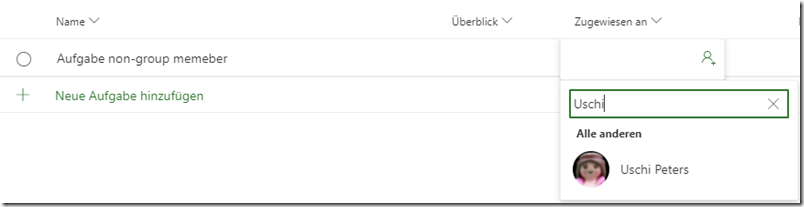
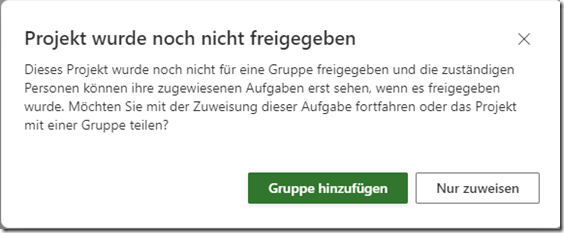
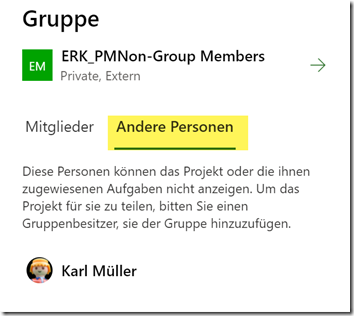
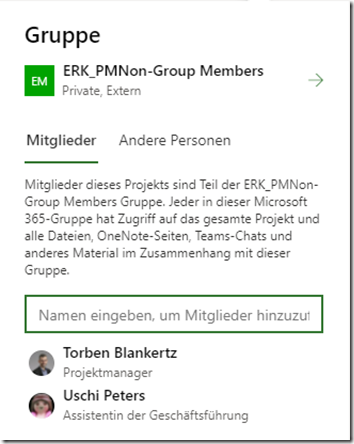
Der Post hier ist schon etwas älter, aber weißt du, wie man die Personen aus „andere Personen“ wieder raus bekommt?
In meinem Projekt sind in dem Tab noch Überbleibsel von älteren Tasks und ich bekomme die einfach nicht weg.
Dann handelt es sich aber um AD-User und nicht um eine Kontakt-Ressource richtig? Sollte dem so sein, einfach die Ressource der Gruppe hinzufügen und dann wieder löschen. Achte darauf, dass die Ressource keinen Arbeitspaket mehr zugeteilt ist. LG Torben